こんにちは。今日はMacBook Airで「親指シフト入力」の設定をした手順をまとめておきます。(2020年4月現在)

ですので、「親指シフト」についてはある程度知っている前提で説明します。
1. Windows PCからの移行
私の場合は、これまでWindows PCやLinux PCで 「親指シフト入力」の設定をして、タイピングをしてきました。
と言っても、自分のPC以外では「ローマ字かな変換」も普通に利用しています。
ブログを気軽に書けたらな、というのがきっかけでした。
Windows PC で「親指シフト」を検索していた時から、Macの情報も見かけていたので、「Macでもできるんだな」という認識でいました。
実際に、親指シフトの導入自体は、割とすんなりできました。
ちなみに、親指シフトの配列にも、若干 いろんな流儀があるので、細かな設定が絡むとどうかわかりませんが、自分の希望の変更はできました。
2. 環境の紹介
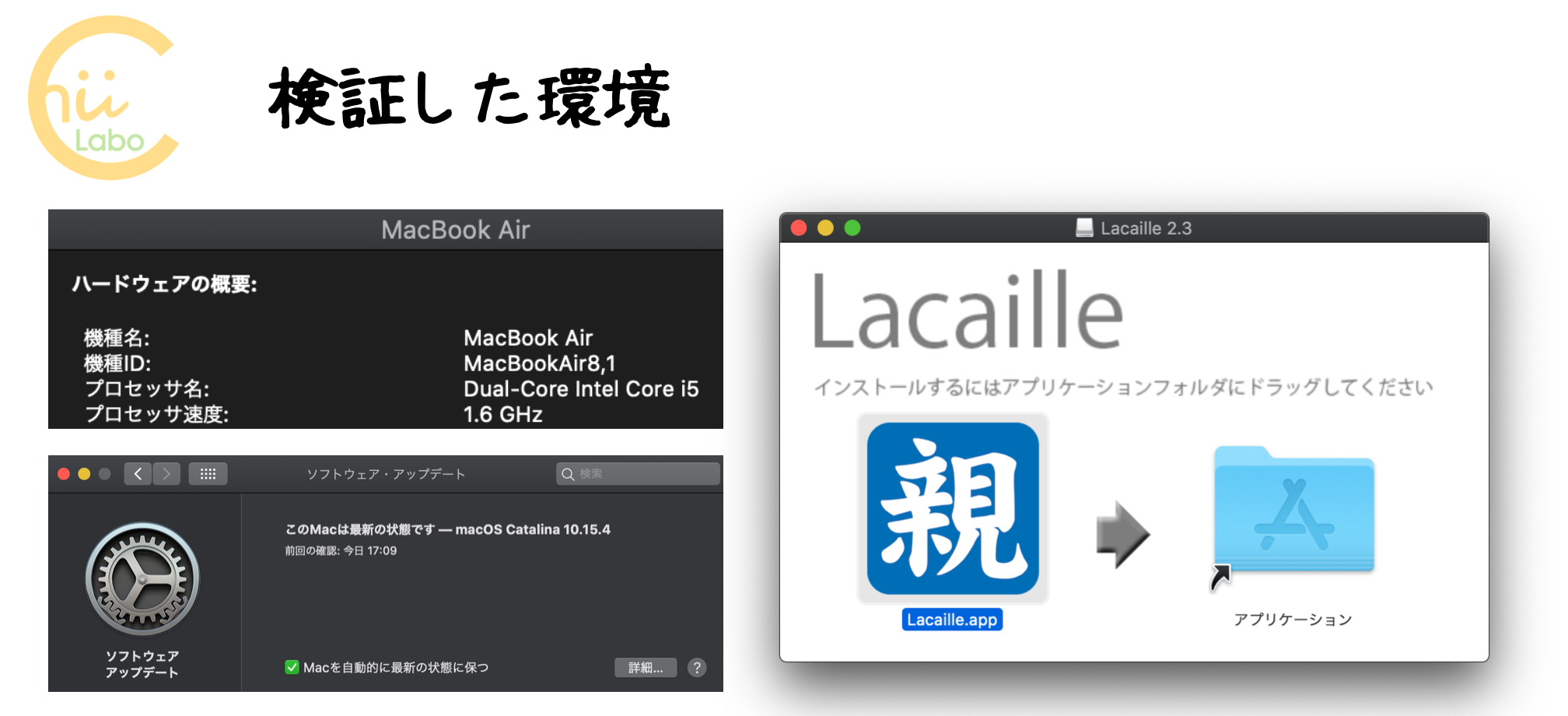
導入した環境は、MacBookAir8,1(2018)で、macOS Catalina 10.15.4です。
3. Lacailleのインストール
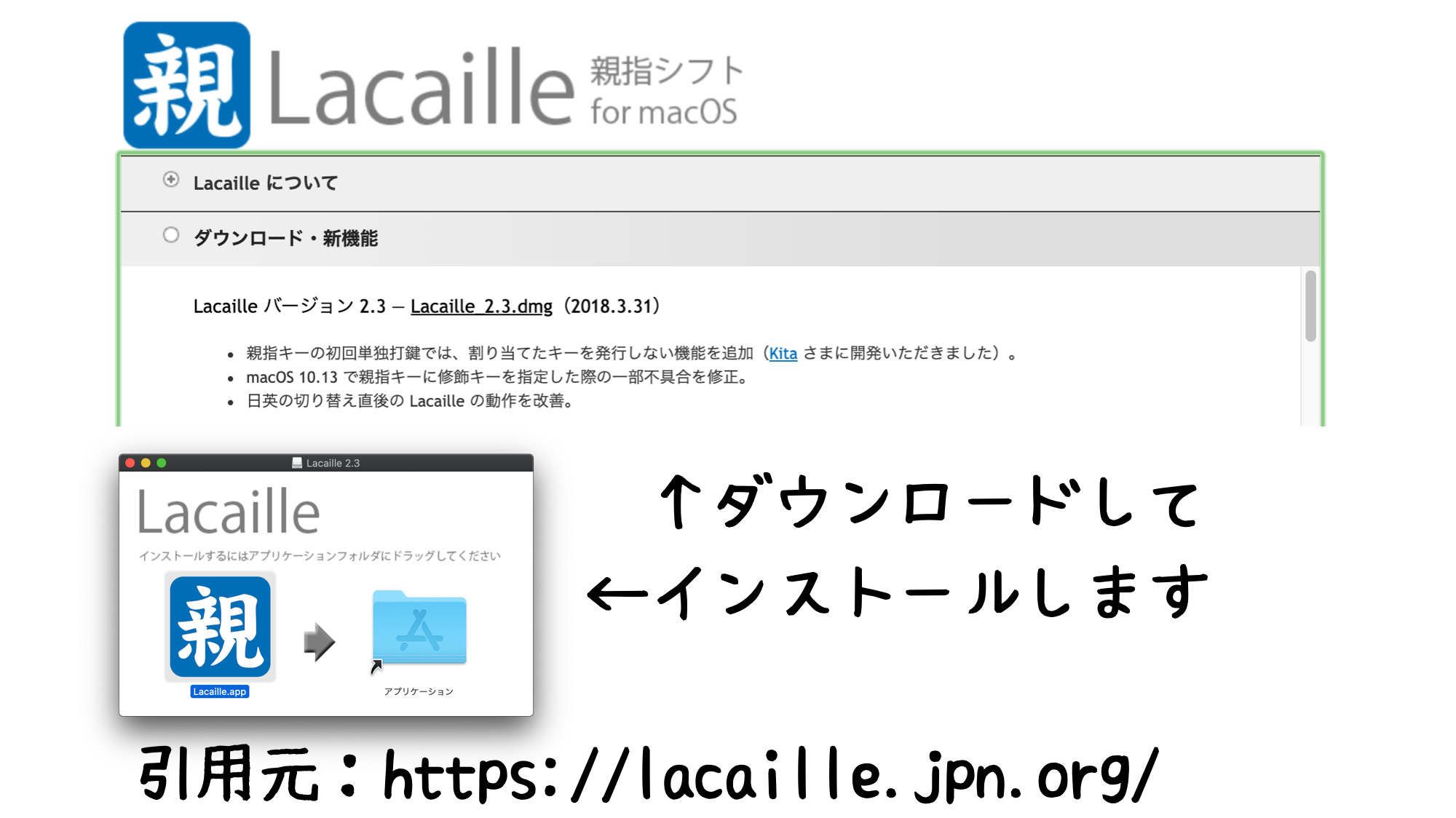
そもそも、Macのソフトのインストール自体が初めてだったんですが、とても簡単です。
基本的にはソフトを配布している公式サイトから、インストーラーをダウンロードします。

インストーラーの拡張子は「.dmg」
実行ファイルと違う拡張子なのが、わかりやすいです。
Lacaille は macOS や OS X で親指シフト(NICOLA)入力を可能にするアプリケーションです
https://lacaille.jpn.org/
今回は、「Lacaille バージョン 2.3 — Lacaille_2.3.dmg(2018.3.31)」をダウンロードしました。
ダウンロードができたら、ダブルクリックして表示される画面で、ソフトのアイコンを「アプリケーション」のアイコンにドラッグすると、インストールできます。
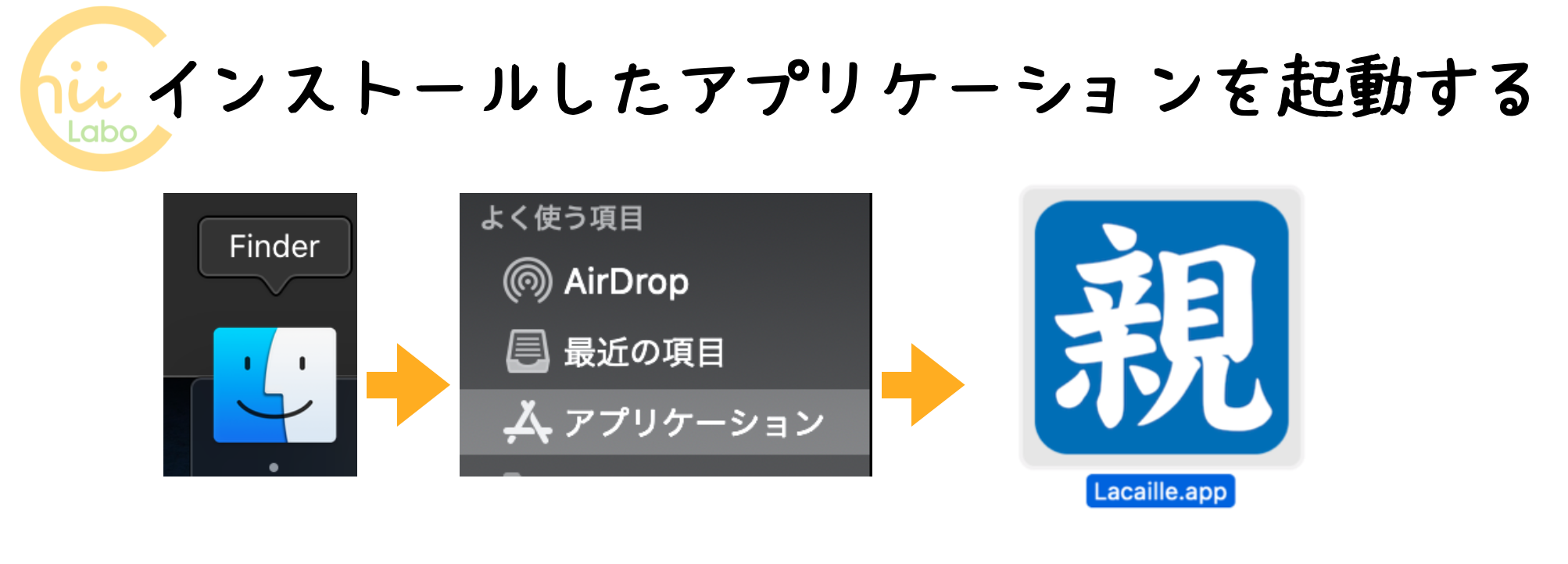
Finder(Windowsでいうところの「エクスプローラ」)には、ファイルだけでなく、「アプリケーション」のタブ(Windowsでいえば「スタートメニュー」)があるので、そこからインストールされたアプリケーションを起動します。
4. ネット経由のソフトを起動させるには?
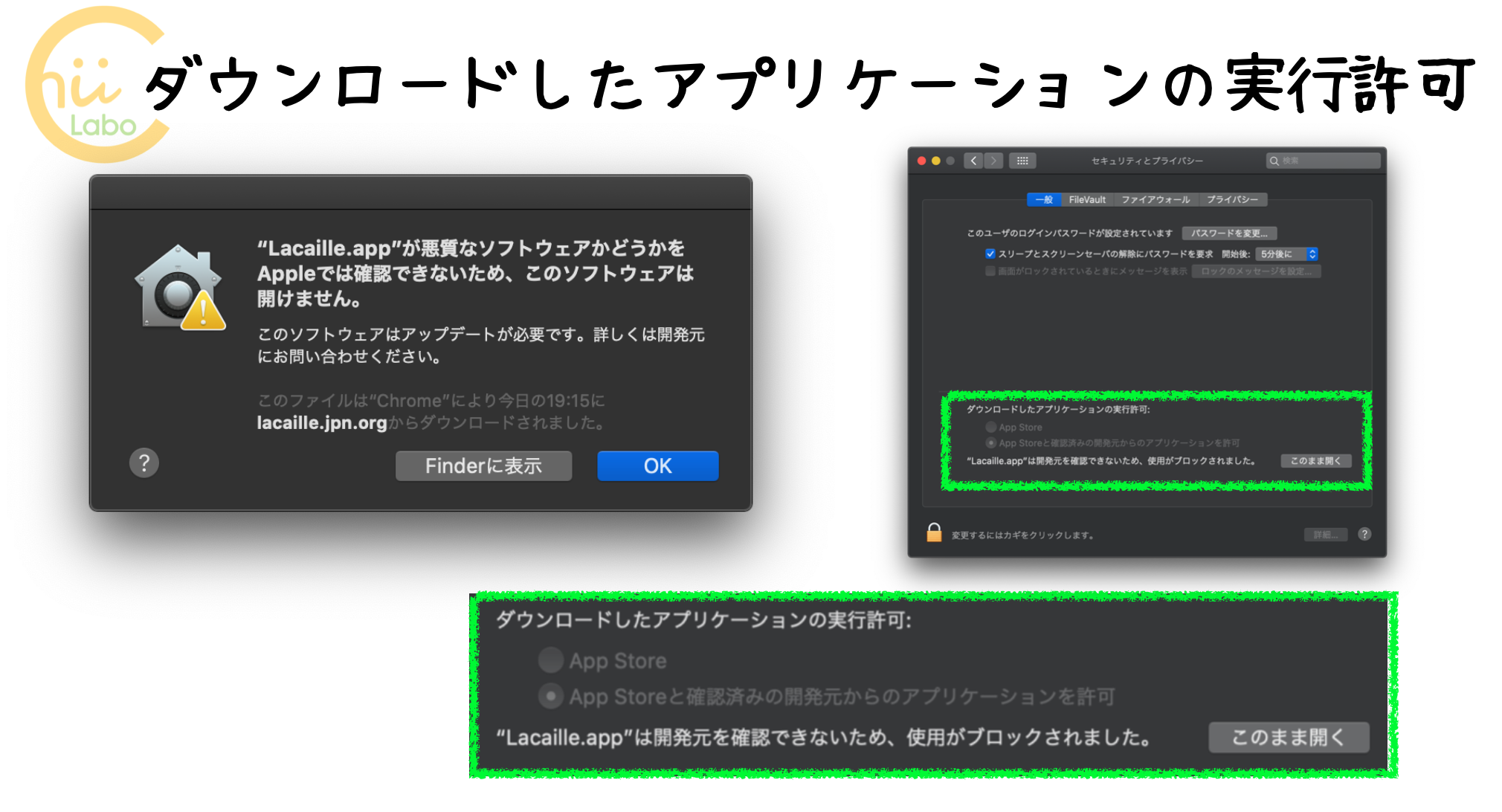
これはちょっと戸惑ったところですが、インターネットからダウンロードしたアプリケーションソフトは、セキュリティのため、すぐには起動できません。
「設定」アプリで、起動を認めてあげる必要があります。
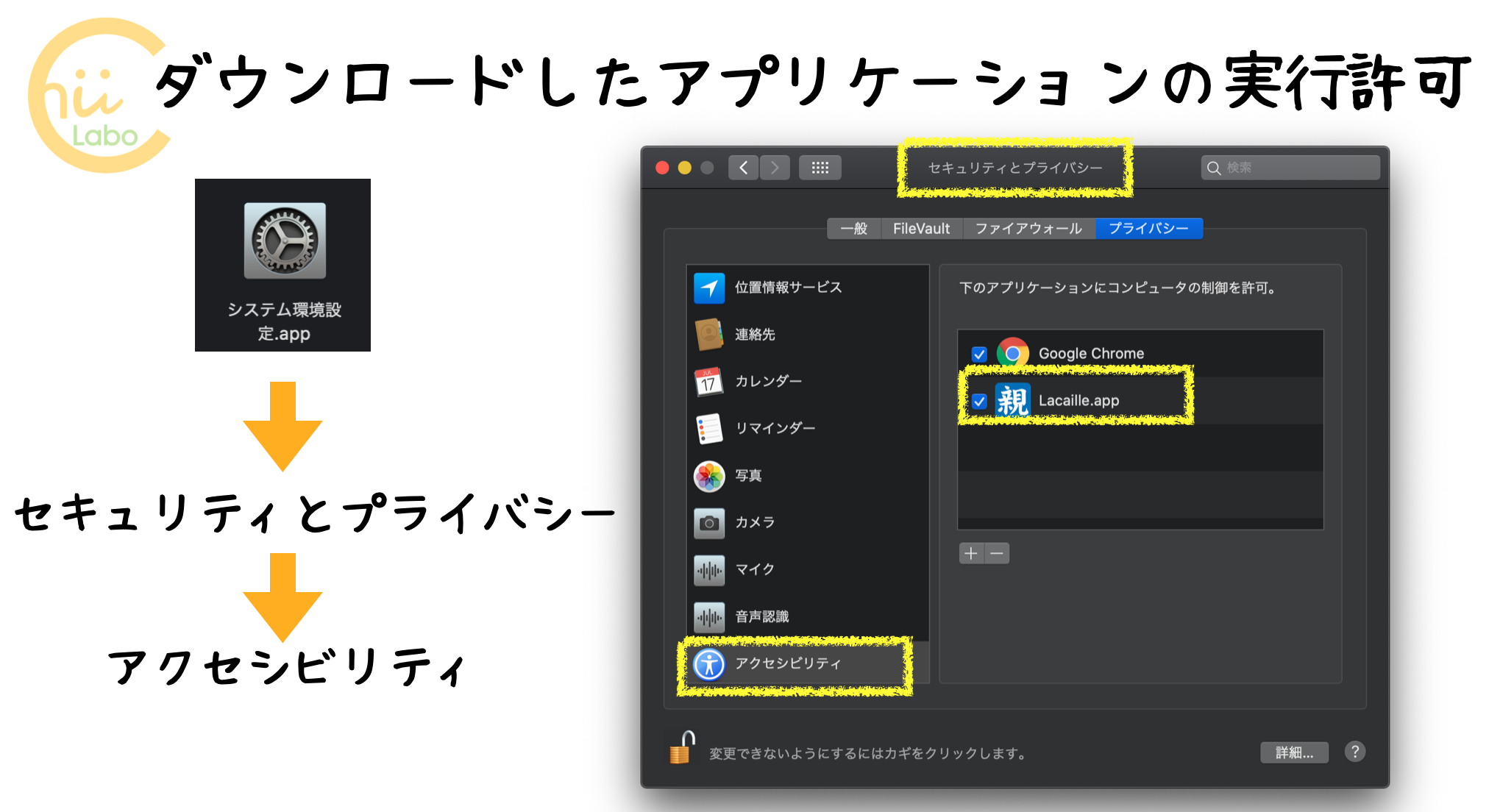
あと、初めて起動する時には「設定」アプリによる権限の設定が必要です。
これは、Lacailleは「親指シフトキーボードのエミュレータ」であるため、通常のキーボード動作に「割り込み処理」をかけるためです。
5. キー設定するには
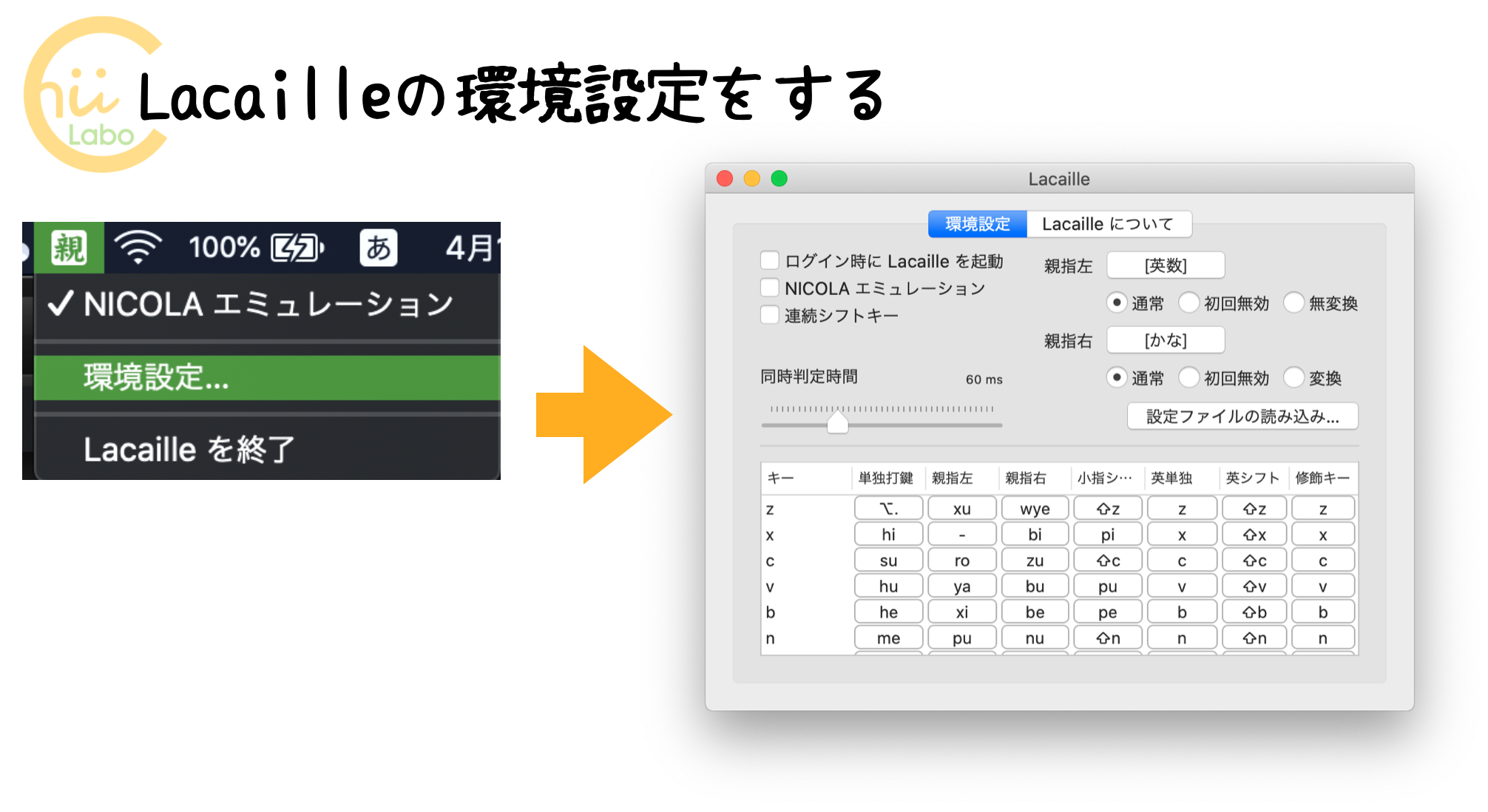
実行したら、画面上のトレイにミニアイコンが表示されます。
好みに合わせて、細かなキー設定をするのも簡単です。
「親」のアイコンをクリックすると「環境設定」の項目があります。
出てきたウィンドウの「環境設定」タブに切り替えると、各キーの細かな設定ができます。

Windowsでは「DvorakJ」というソフトを使っていましたが、そちらの設定は「テキストファイル」を書き換え、「読み込ませる」という方法でした。
設定画面で微調整できるのは、ありがたいです。
私は以下のように設定をしました。
- 親指左を「英数」から「スペース」に。
- 「p」を「,」から「、」に。
- 「右1」を「?」から「!」に。
- 「右:」を「バックスペース」から「:」に。
だいたい、これで自分にとっては違和感なく入力できるようになりました。
6. Windowsの半角・全角キー
あと、Macでは「半角/全角キー」がありません。
スペースキーの左右にある、「英数」キーと「かな」キーで、直接入力とかな変換入力を切り替えます。
Macbookには「半角/全角キー」がなく、その位置には「1」キーがあります。

つい、切り替えようとして「1」を入力してしまいます💦
なるべくどのパソコンでも同じように入力できるのがストレスがないです。
そこで、思い切ってWindowの方のスペースの左右のキーの動作を変更することにしました。
- 「無変換」を「直接入力に切り替える」
- 「変換」を「かな入力に切り替える」
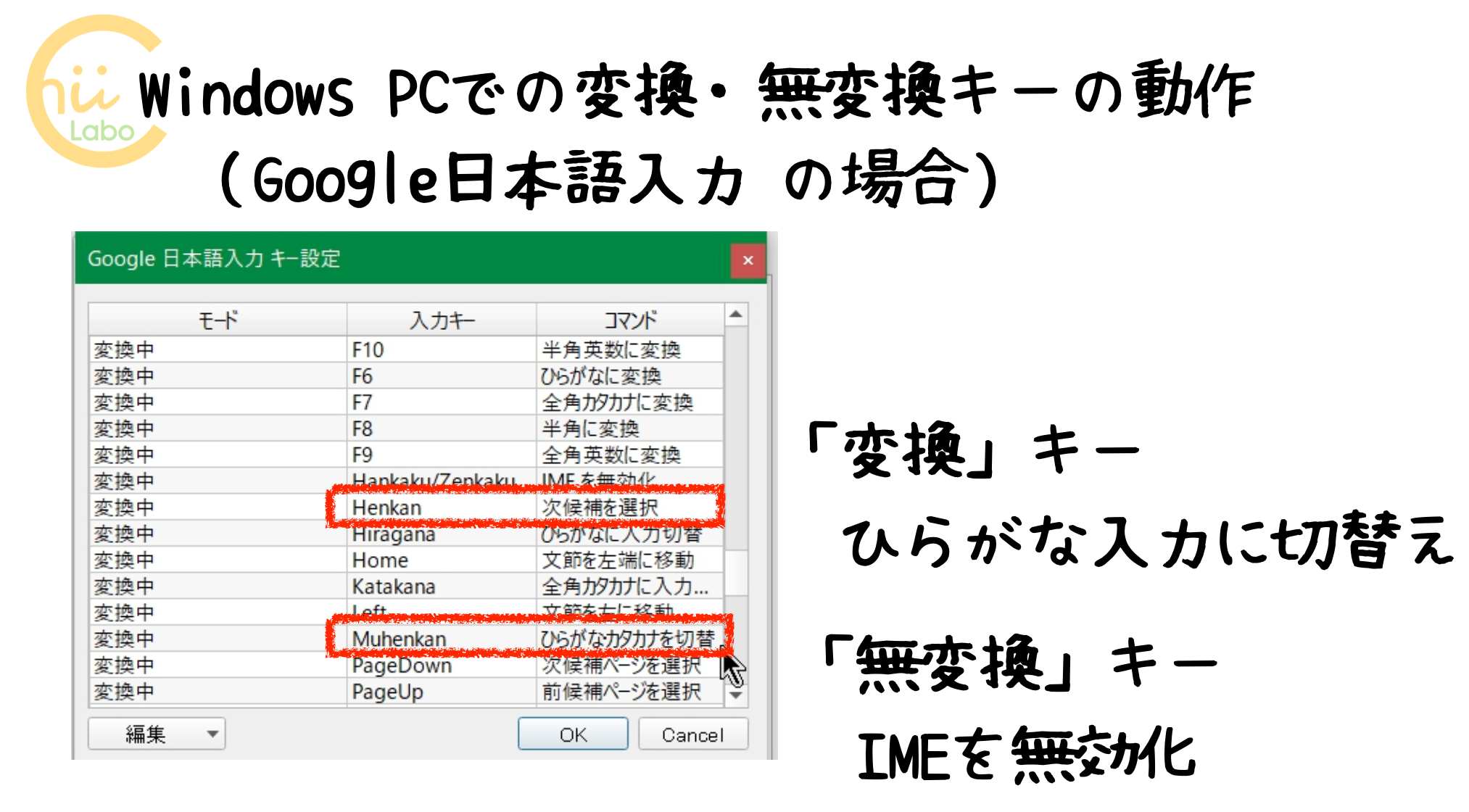
これは、タスクトレイの「あ」を右クリックした「プロパティ」の中で変更することができます。
IMEによって設定項目が違うようです。
私は「Google日本語入力」を利用していますが、「入力前」のそれぞれのキーの動作を変更しました。
「MS-IME」でも、同様のキー変更ができるようです。
デメリットとしては、「変換キー」による「再変換」ができなくなることですが、あまり、「再変換」を利用していない場合には、あまり影響がないと思います。
7. さらに:Karabiner(カラビナ)
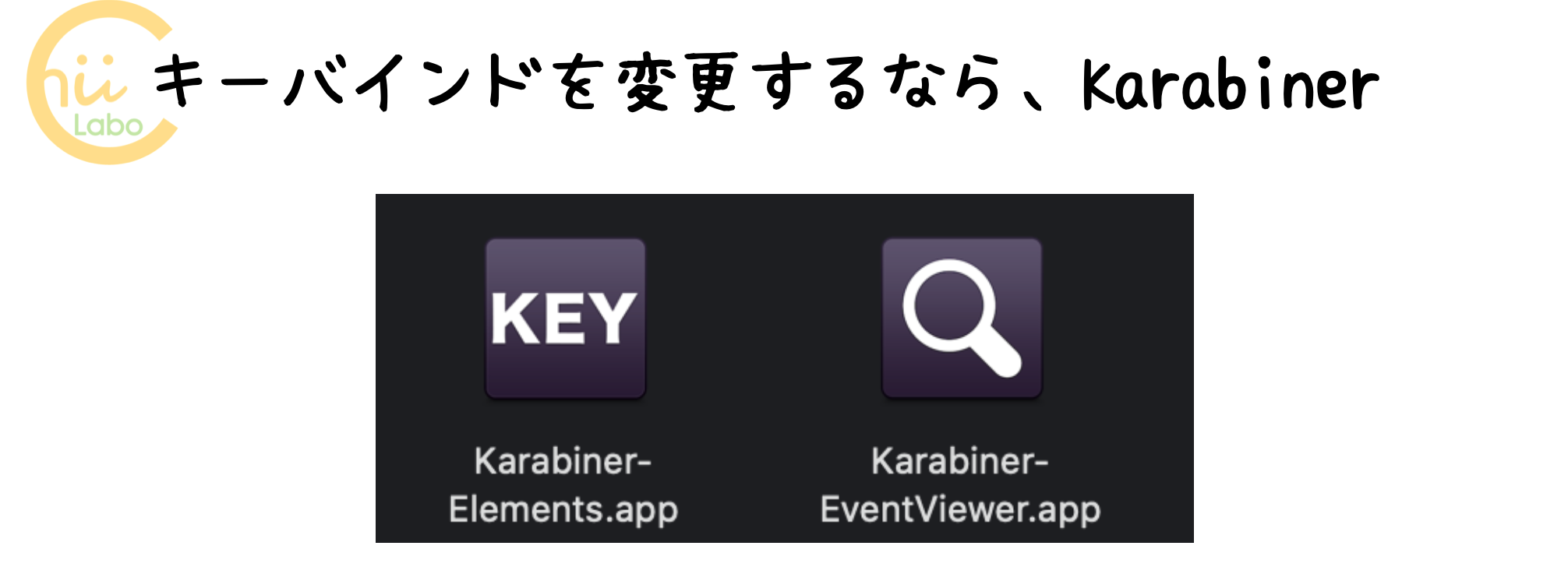
親指シフトとは直接関係ありませんが、細かなキーバインドを変更するには、「Karabiner」というアプリケーションが定番です。
Karabiner-Elements is a powerful and stable keyboard customizer for macOS.
(Karabiner-Elementsは、macOSの強力で安定したキーボードをカスタマイズするためのソフトです)
https://karabiner-elements.pqrs.org/docs/getting-started/features/
8. まとめ:Lacaille、問題なく利用できました
親指シフトキーボードのエミュレータは、OSに直結する処理をします。
そのため「権限を有効にする」操作が必要になります。
慣れないと戸惑いますが、思ったよりすんなりできました。
ぜひ、試してみてください。





